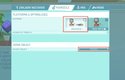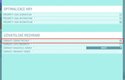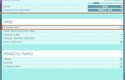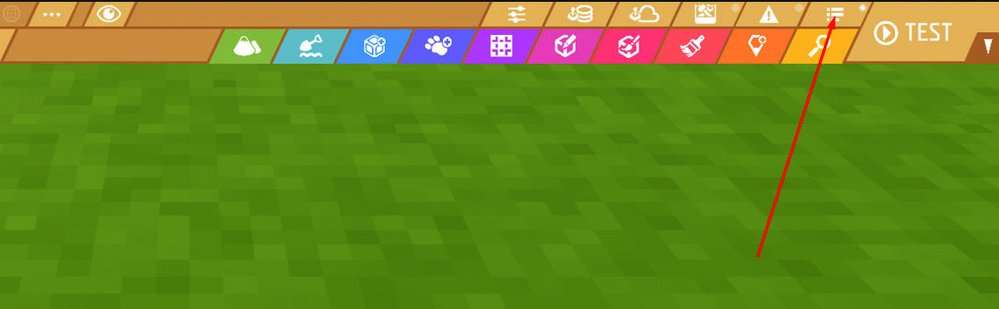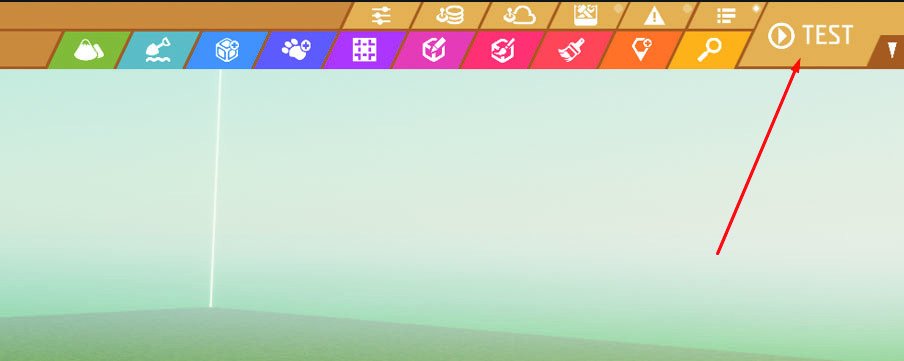Pojďme si promyslet jakou hru vytvoříme. V mém případě jde o únikovou hru. Hráč má vyřešit sérii hádanek a tím postoupit po mapě. Na začátku se objeví v džungli, z té vede jedna cesta – vstup do pyramidy.
Na jejím začátku hráče uvítá počítačem ovládaný charakter, který mu zadá první hádanku. Následně bude muset čelit dalším výzvám a tím odemykat dveře, až se dostane z pyramidy ven. Na závěr bude parkourová pasáž, na jejímž konci je loď, s níž uteče z ostrova.
Záložku EDITOR najdeme po spuštění hry uprostřed horního menu. Klikneme na „Vytvořit!“. V novém okně zadáme NÁZEV HRY a vybereme VODNÍ SVĚT. Klikneme na DALŠÍ.
Výběr platformy odráží náročnost vaší hry na hardware a potenciální publikum. UNIVERZÁLNÍ projekt lze hrát na jakémkoliv zařízení, tedy i na mobilu a tabletu. Možnost POUZE PRO PC optimalizuje projekt pro počítač, ale nezahrajeme si na mobilních zařízeních. Velikost oblasti necháme na 4 x 3 x 4 a klikneme na DALŠÍ.
V této záložce nastavujeme některé parametry hry. Pokud nějaká volba není jasná, najeďte ukazatelem myši na otazník a zobrazí se informace. Zrušte zaškrtnutí u ZOBRAZIT ZDRAVÍ POSTAVY. V naší únikové hře nejde o život a zdraví hráče (srdíčka) není třeba ukazovat. Klikneme na DALŠÍ.
V poslední záložce nastavujeme základní hratelnost. Zvolíme POČÁTEČNÍ ČAS, VÝCHOZÍ POČASÍ a GLOBÁLNÍ ZVUK PROSTŘEDÍ. Důležitá je možnost NEZRANITELNOST, tu zaškrtneme. Vypíná totiž survival prvky jako SIMULACE HLADU a ŽIVOTNÍHO PROSTŘEDÍ.
Ještě vypneme VÝROBU a STAVEBNÍ PLÁNKY, protože v únikové hře nepotřebujeme kraftění. Klikneme na HOTOVO.
Po otevření editoru uvidíme v levém horním rohu odkazy na Wiki stránky, kde lze najít návody. Uložíme projekt přes tlačítko MENU v levém horním rohu a klikneme na ULOŽIT.
Přepneme horní menu pomocí tlačítka ZAPNOUT POKROČILÉ ZOBRAZENÍ nalevo od tlačítka TEST.
V editoru nám myš slouží k ovládání menu nebo k vybírání objektů na mapě. Abychom se mohli rozhlížet, klikneme pravým tlačítkem do mapy a podržíme jej stisknuté. Pohybem myši se teď díváme kolem sebe. Stisknutím kláves WSAD se po mapě pohybuje tak, jak známe z ostatních her.
Bílé čáry tvořící krychli/kvádr jsou hranice prostoru pro naši hru. Po mapě nyní létáme, abychom měli přehled o celém prostoru. Pro pohyb nahoru a dolů použijeme klásy Q a Y.
Pojďme se podívat, jak se hra hraje. V pravém horním rohu klikneme na tlačítko TEST a po chvilce spadneme do vody, tentokrát už s naším avatarem. Pro opuštění testu zmáčkneme klávesu ESC, klikneme na OPUSTIT HRU a vybereme možnost NÁVRAT DO EDITORU.
Klávesové zkratky
Q a Y – pohyb nahoru/dolů
Pravé tlačítko myši – rozhlížení po scéně
Otáčení kolečkem myši – přiblížení/oddálení
Stisknutí kolečka myši – posun scény
CTRL + S – uložení projektu
PŘÍŠTĚ: Práce s objekty
Pomoc, nevím, jak dál!
V případě záseku napište o pomoc Mourrisonovi na e-mail mourrison@abicko.cz. Můžete také kontaktovat tvůrce hry skrze jejich Discord kanál uvedený na oficiálních stránkách hry.